EasyRecovery 如何恢复虚拟建模软件的数据文件
虚拟建模软件 Cisco Packet Tracer 可以模拟网络,可以提供做实验用,它在操作产生的数据文件一旦丢失便不可找回。作为一款数据恢复软件,EasyRecovery 有办法,今天小编就教大家在 windows 10 系统使用 EasyRecovery 14 专业版恢复虚拟建模软件产生的数据文件。
Eayrecovery 免费下载地址: https://souurl.cn/WjLbuT
一、 找到对应的文件夹位置
打开 EasyRecovery,默认会选择“所有数据”,在软件界面中取消“所有数据”的勾选,然后勾选“文件夹”,并点击“下一个”。
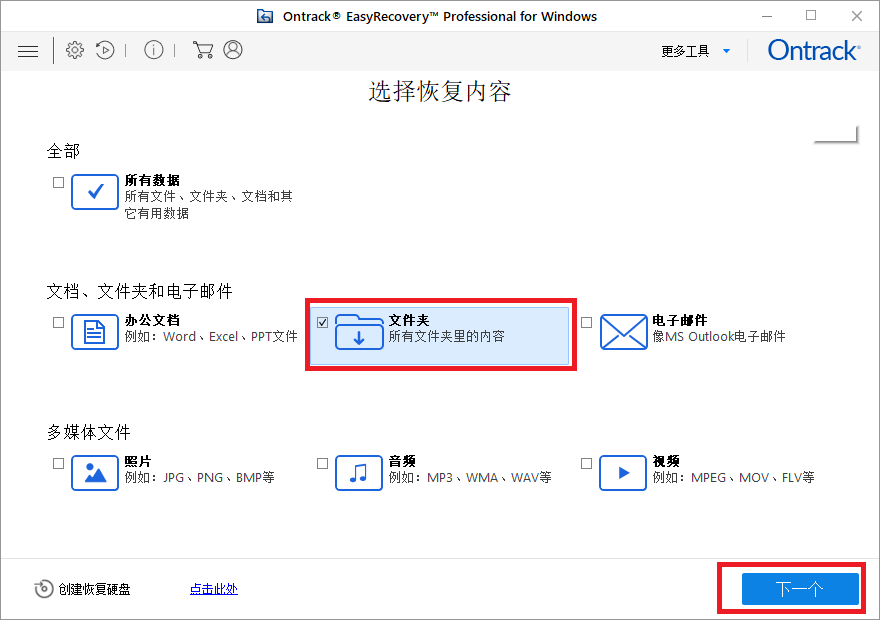
好,开始找自己的 Cisco Packet Tracer 软件目录,点击下图的“选择位置”。
如果你不确定自己存放软件的位置,可以选择已连接硬盘中的 C 盘或者 D 盘。全盘扫描会花费一点时间,不过 EasyRecovery 足够快,小编的 1T 硬盘扫描起来也只不过是 2 到 3 分钟的事。
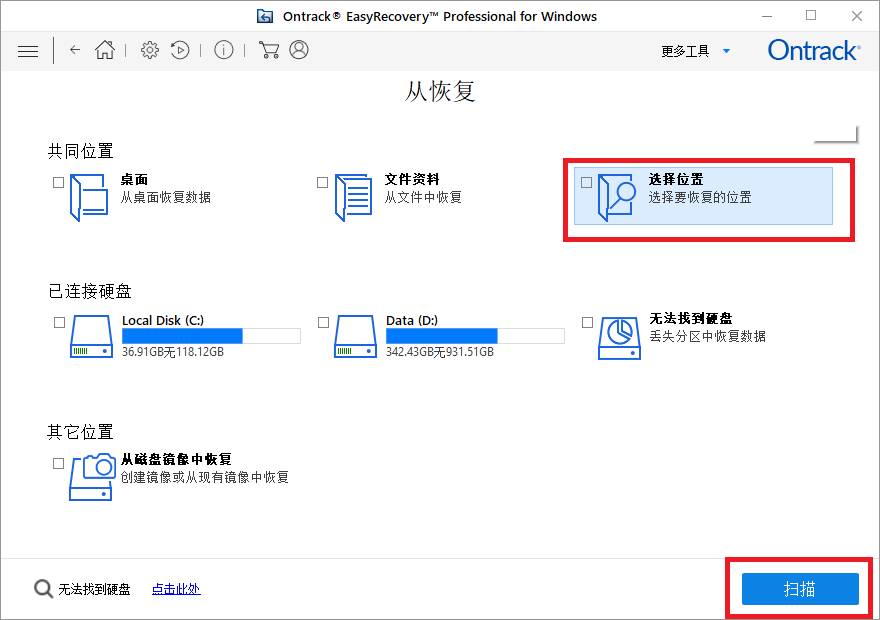
点击“选择位置”之后,弹出以下选择文件夹的界面,小编在这里找到建模软件的位置,点击“选择”。
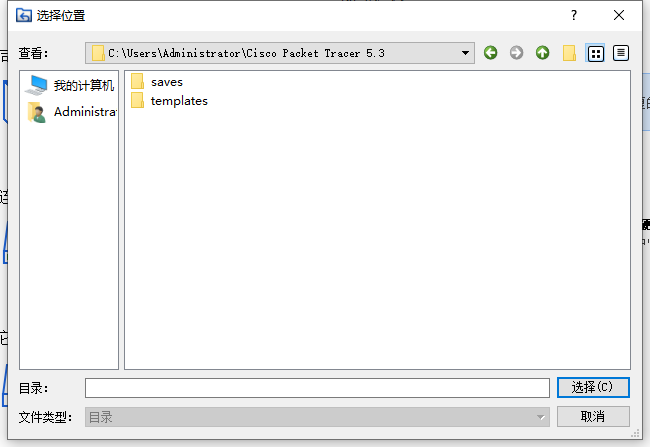
选择完成之后,回到“从恢复”的界面,来点击“扫描”。
二、 恢复文件
点击扫描之后,EasyRecovery 开始扫描对应文件夹里面的文件,扫描出来的文件能看到类型,大小,创建日期和修改日期。想要恢复 Cisco Packet Tracer 下的数据文件,就需要找到以 pkt 为后缀的格式文件。

由于 EasyRecovery 暂不支持预览 pkt 文件,你想预览的话只有先恢复。
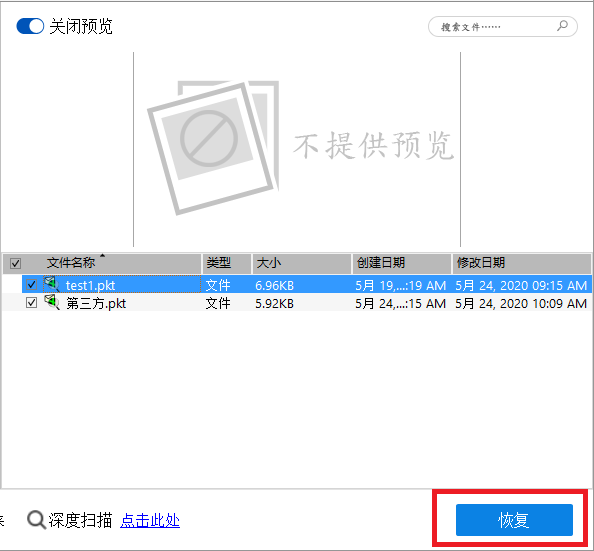
那么接下来,请点击下方的“恢复”去恢复属于你的数据。
三、 激活软件
如果你还没有激活软件,请到官网获取密钥,获取的激活密钥会出现在你的电子邮件中。
把激活密钥填到上图所示的文本输入框中,点击右边的“启用”即可完成激活。
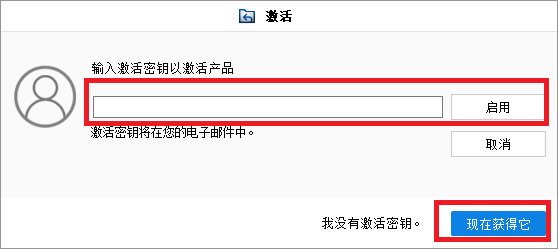
如果你之前已经激活了,可以忽略这一步,直接点击“恢复”就能全部恢复 pkt 为后缀的项目文件。
以上就是 EasyRecovery 恢复虚拟建模软件的数据文件——以 pkt 为后缀的项目文件的全过程,希望能对你有所帮助,更多的恢复方法请进入我们的官网进行查看哦!












评论